متحرک سازی یا موشن استادی در سالیدورک یکی از قابلیت های پیشرفته این نرم افزار تخصصی مهندسی مکانیک است.
از این قابلیت برای تولید انیمیشن از مجموعه های مونتاژی یا مکانیزم های طراحی شده در سالیدورک استفاده می شود.
در ادامه قصد داریم به معرفی بخش متحرک سازی یا موشن استادی (Motion Study) در نرم افزار سالیدورک بپردازیم.
دعوت می کنیم تا پایان این مطلب با ما همراه باشید.
1# کاربرد متحرک سازی در سالیدورک
همان طور که می دانید امکان مونتاژ قطعات مختلف برای طراحی مکانیزم های مکانیکی و متحرک در سالیدورک وجود دارد.
سوال اساسی این است که بعد از طراحی یک مکانیزم در سالیدورک، نحوه حرکت قطعات مختلف در آن را چگونه به نمایش در بیاوریم؟
نرم افزار سالیدورک راه حل مناسبی برای این منظور پیش روی کاربران خود قرار داده است که
تحت عنوان متحرک سازی یا موشن استادی (Motion Study) شناخته می شود.
به کمک بخش موشن استادی می توانید خروجی مکانیزم های طراحی شده را در قالب یک انیمیشن مشاهده کنید.
کاربرد اصلی بخش متحرک سازی در سالیدورک، ارزیابی دقیق مکانیزم های طراحی شده است.
به عبارت دیگر شما می توانید از نواقص احتمالی موجود در قیود مکانیکی اعمال شده اطلاع پیدا کنید.
در نتیجه نسبت به اصلاح آن ها اقدام نمایید.
بنابراین توجه داشته باشید که لازمه کار کردن با بخش موشن استادی، تسلط کامل بر بخش پارت (Part) و مونتاژ (Assembly) نرم افزار سالیدورک است.

2# دسترسی به بخش موشن استادی سالیدورک
در این قسمت نحوه دسترسی به بخش متحرک سازی در نرم افزار سالیدورک را بررسی می کنیم.
شما ابتدا باید هر یک از قطعات مکانیزم مد نظر خود را در محیط پارت نرم افزار SolidWorks طراحی و سپس ذخیره کنید.
در ادامه باید قطعات را در بخش اسمبلی فراخوان کنید.
سپس قیود مکانیکی قطعات را نسبت به یکدیگر اعمال کنید تا مکانیزم مد نظرتان آماده شود.
اکنون نوبت به استفاده از بخش موشن استادی می رسد.
به طور پیش فرض تب Motion Study مطابق تصویر زیر در پایین صفحه اسمبلی نرم افزار SolidWorks وجود دارد.
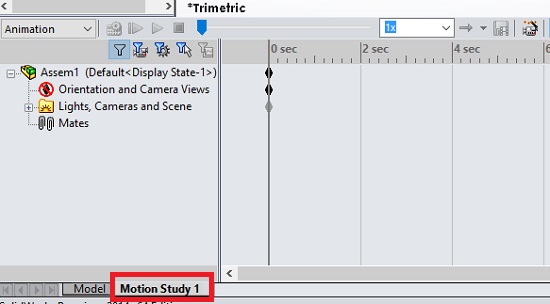
با کلیک کردن روی این گزینه، بخش متحرک سازی فعال می شود.
اما اگر به هر دلیلی این تب در پایین صفحه مونتاژ سالیدورک وجود نداشت، باید آن را فعال کنید.
برای این منظور از منوی بالای صفحه ذیل بخش View گزینه User Interface را انتخاب نمایید.
پس از آن با فعال کردن تیک کنار گزینه Motion Manager این تب به پایین صفحه افزوده می شود.
3# معرفی ابزارهای متحرک سازی در سالیدورک
در این قسمت به معرفی ابزارهای مختلفی که در بخش متحرک سازی نرم افزار سالیدورک وجود دارند، می پردازیم.
به طور کلی موشن استادی را می توان به سه بخش کلی تقسیم کرد.
در سمت چپ صفحه نمودار درختی موشن استادی را مشاهده می کنید.
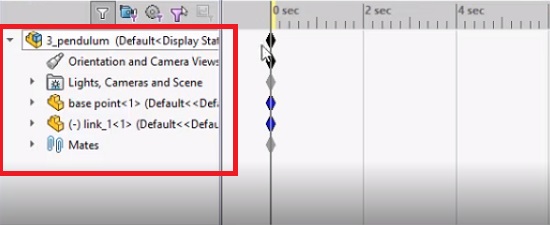
این نمودار درختی تقریبا مشابه همان نمودار درختی است که
در بخش پارت و اسمبلی با آن ها سر و کار داریم.
به طور کلی هر یک از قطعات، قیدها و همچنین اولویت قرارگیری آن ها نسبت به یکدیگر در این نمودار درختی به طور کامل قابل مشاهده هستند.
بخش Time Line که در تصویر زیر مشاهده می کنید،
مهم ترین قسمت موشن استادی در سالیدورک به حساب می آید.
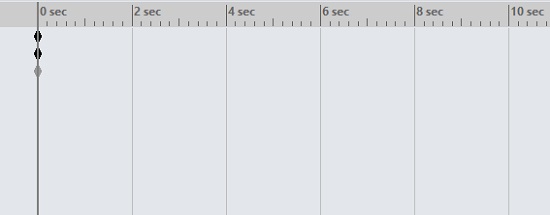
به کمک این بخش کنترل بعد زمان در فرآیند تولید انیمیشن از حرکت مکانیزم انجام می شود.
یعنی شما در تایم لاین مشخص می کنید که در هر لحظه از انیمیشن، مکانیزم در چه وضعیتی قرار داشته باشد.
بخش بعدی منوباری است که در بالای تایم لاین قرار دارد.

در این قسمت چند ابزار کاربردی برای ساخت متحرک سازی قطعات در اختیار شما قرار می گیرد.
به کمک این ابزارها می توانید ویژگی های خاصی را در فرآیند ساخت انیمیشن اعمال کنید.
4# انواع انیمیشن های بخش متحرک سازی در سالیدورک
به طور کلی در بخش متحرک سازی نرم افزار SolidWorks امکان تولید سه نوع انیمیشن وجود دارد.
همان طور که در تصویر زیر مشاهده می کنید،
با کلیک روی منوی کشویی، دو گزینه پیش روی شما قرار می گیرد.
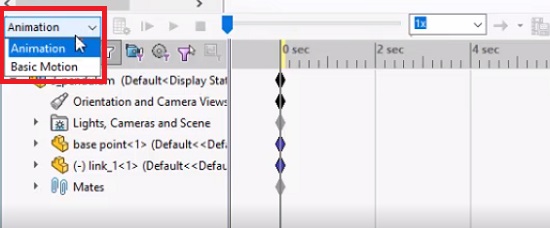
در این قسمت به معرفی هر یک از آن ها می پردازیم.
1-4# بخش Animation
بخش انیمیشن ساده ترین گزینه برای متحرک سازی در سالیدورک به حساب می آید.
در این بخش بدون در نظر گرفتن هیچ یک از پدیده های فیزیکی مانند جرم، نیرو، جاذبه و… فرآیند ساخت انیمیشن انجام می شود.
به عبارت دیگر به کمک بخش انیمیشن صرفا به دنبال ساخت یک انیمیشن ابتدایی برای بررسی نحوه حرکت قطعات نسبت به یکدیگر هستیم.
بنابراین خروجی که از این بخش به دست می آید، شاید با واقعیت چندان انطباق نداشته باشد.
از منوبار بالای تایم لاین صرفا آیکون موتور (Motor) برای این بخش قابل استفاده است.
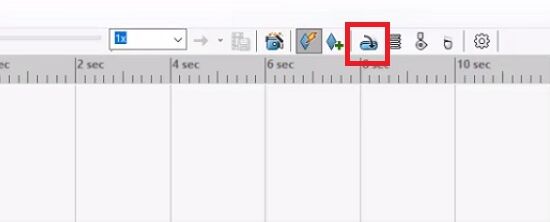
به کمک موتور تعیین می کنید که در هر واحد از زمان، مکانیزم در چه وضعیتی قرار داشته باشد.
در واقع نوعی موتور فرضی به مکانیزم متصل می شود که قطعات را در بستر زمان به حرکت در می آورد.
2-4# بخش Basic Motion
امکان ساخت انیمیشن هایی که با واقعیت های فیزیکی سازگار باشند، در موشن استادی سالیدورک وجود دارد.
برای این منظور باید به سراغ بخش Basic Motion بروید.
با فعال کردن این بخش، ابزارهایی در منوبار بالای تایم لاین در اختیار شما قرار می گیرند.
به کمک هر یک از این ابزارهای سالیدورک می توانید پدیده های فیزیکی را در متحرک سازی قطعات دخیل کنید.
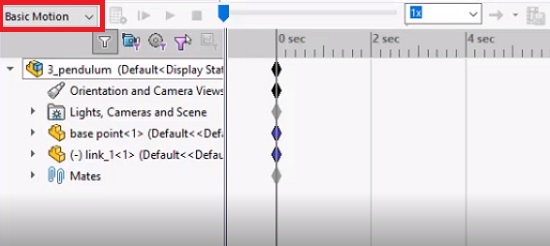
سه ابزار کاربردی که در این بخش می توانید استفاده کنید، به شرح زیر هستند:
- تعریف خاصیت فنری برای قطعات در هنگام حرکت کردن
- تعریف رفتار قطعات در هنگام برخورد با یکدیگر (فرورفتن یا نرفتن، میزان اصطکاک و…)
- تعریف جرم برای قطعات و بررسی اثر جاذبه روی حرکت آن ها
3-4# بخش Motion Analysis
در حالت عادی برای متحرک سازی در سالیدورک دو گزینه فوق در دسترس شما قرار دارند.
اما گزینه سومی هم وجود دارد که می توانید از آن هم استفاده کنید.
برای این منظور مطابق تصویر زیر از تب SolidWorks Add-ins گزینه SolidWorks Motions را انتخاب کنید.
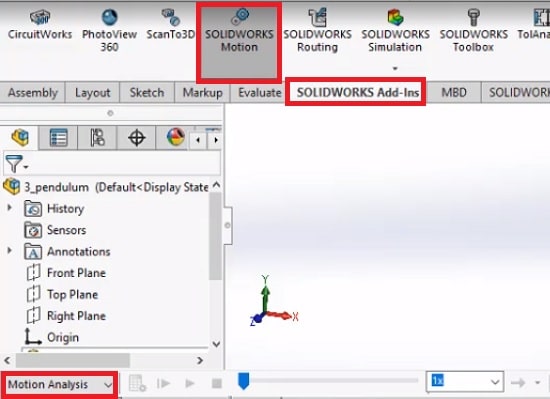
به این ترتیب یک گزینه دیگر تحت عنوان Motion Analysis به دو گزینه قبلی افزوده می شود.
در این بخش قابلیت های جدیدی در مقایسه با گزینه دوم در اختیار شما قرار می گیرند که از آن جمله می توان به موارد زیر اشاره کرد:
- امکان تعریف دمپر در فرآیند حرکت قطعات
- امکان تعریف نیروهای وارد شده به قطعات
- امکان تعریف گشتاور در فرآیند حرکت قطعات
شاید این سوال برای شما ایجاد شود که با وجود گزینه Motion Analysis چه نیازی به استفاده از گزینه Basic Motion وجود دارد؟
واقعیت این است که ما در ایران برای متحرک سازی در سالیدورک معمولا از Motion Analysis استفاده می کنیم.
چرا که نسخه نرم افزار SolidWorks مورد استفاده از سوی ما کرک شده است و با محدودیتی مواجه نیستیم.
در حالی که کاربران کشورهای دیگر برای استفاده از بخش Motion Analysis باید هزینه جداگانه ای پرداخت کنند تا این بخش روی سیستم آن ها فعال گردد.
 |
نظرتون درباره این مقاله چیه؟
ما رو راهنمایی کنید تا اون رو کامل تر کنیم و نواقصش رو رفع کنیم.
توی بخش دیدگاه ها منتظر پیشنهادهای فوق العاده شما هستیم.



سلام وقت بخیر
بنده حاصلی گلزار هستم که از همدان مسدع اوقات تون می شم.
درمورد متحرک سازی در سالیدورک سوالی داشتم.
محبت می کنید شماره تماس یکی از اساتیدی که توی زمینه متحرک سازی است رو بام معرفی کنید.
از لطف و محبتتون ممنونم.
سلام جناب حاصلی گلزار گرامی
حضور شما همراهان گرامی همیشه مایه مباهات ماست.
با عرض پوزش ما امکان ارسال شماره و اطلاعات شخصی اساتید رو به همراهان محترم نداریم؛ اما به شما پیشنهاد میکنم سوالتون رو در فروم نماتک مطرح بفرمایید که هم اساتید دسترسی پاسخدهی دارند و هم بیش از ۳هزار نفر عضو فعال در این فروم هست که شاید در زمینه مد نظر شما تجربه خوبی داشته باشند و بتونند به سوالات شما پاسخ بدهند.
آدرس فروم نماتک: https://katibeha.com/
موفق باشید